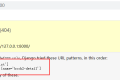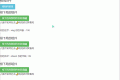共计 2424 个字符,预计需要花费 7 分钟才能阅读完成。
引入
前面一篇介绍了 Windows 版本的安装, 下面介绍 Linux 版本的安装
一. 清理服务的配置环境
安装之前先清理干净服务配置环境, 避免带来不必要的影响
1. 检查是否已安装 MySQL 软件包
🧅查看系统中已安装的 rpm 软件包列表并过滤出 mysql
rpm -qa | grep mysql
🧅类似 mysql-libs-5.1.52-1.el6_0.1.x86_64 这种代表已经安装了, 我们将其卸载
rpm -e mysql-libs-5.1.52-1.el6_0.1.x86_64 # 正常卸载会有许多依赖软件, 无法卸载成功
rpm -e --nodeps mysql-libs-5.1.52-1.el6_0.1.x86_64 # 忽略依赖关系进行卸载
2. 检查是否已安装 mariadb
🧅流程与上面步骤一样
rpm -qa | grep mariadb
rpm -e --nodeps mariadb-libs-xxxxxxxx.x86_64 # 将其卸载

二. 安装 mysql 服务端
安装方式可以是以二进制包的方式安装, 需要用到 yum 安装工具, 比较方便
也可以源码安装, 安装比 yum 安装复杂一点
1. 二进制包安装方式
二进制安装也需要先检查一下之前是不是已经安装了 mysql
🧅查看是否安装过
yum list installed mysql* # 列出安装过的 mysq* 之类的包
yum list installed mariadb*
🧅卸载他们
yum remove -y mysql*
yum remove -y mariadb*
🧅开始安装
yum install -y mysql-server # 安装 mysql 服务端
yum install -y mysql # 安装 mysq 客户端
yum install -y mysql-server mysql # 也可以一条命令替代上面两条 (mariadb 依赖会自动安装)
2. 源码安装
🧅先选择一个软件包的下载目录, 一般放在 /usr/local 下
mkdir /usr/local
cd !$ # 进入该目录
wget https://downloads.mysql.com/archives/get/p/23/file/mysql-5.6.51-linux-glibc2.12-x86_64.tar.gz
ls # 查看源码包


🧅在源码包所在的目录将其解压出来
tar -zxvf mysql-5.6.51-linux-glibc2.12-x86_64.tar.gz
mv mysql-5.6.51-linux-glibc2.12-x86_64 mysql-5.6.51
🧅添加用户与组, 并修改文件的属组属主
groupadd mysql
useradd -r -g mysql mysql
chown -R mysql:mysql mysql-5.6.51 # -R : 递归设置
🧅安装数据库
cd mysql-5.6.51/scripts
./mysql_install_db --user=mysql --basedir=/usr/local/mysql-5.6.51 --datadir=/usr/local/mysql-5.6.51/data # 初始化数据库
🧅配置文件
cd mysql-5.6.51/support-files
cp my-default.cnf /etc/my.cnf
cp mysql.server /etc/init.d/mysql
vim /etc/init.d/mysql # 修改文件路径, 全部改成你自己 mysql 安装的路径
# 修改里面的配置路径 (都改成你自己的文件路径)
basedir=/usr/local/mysql-5.6.51
datadir=/usr/local/mysql-5.6.51/data
bindir=/usr/local/mysql-5.6.51/bin
sbindir=/usr/local/mysql-5.6.51/bin
libexecdir=/usr/local/mysql-5.6.51/bin
🧅配置环境变量
vim /etc/profile
export MYSQL_HOME="/usr/local/mysql-5.6.51"
export PATH="$PATH:$MYSQL_HOME/bin" # 配完后保存退出 :wq
source /etc/profile # 重新加载配置文件
🧅将 mysql 添加到自启动服务
chkconfig --add mysql
chkconfig mysql on
🧅启动 mysql
service mysql start
3. 登入测试

4. 修改密码
mysqladmin -uroot password [你的密码] # 修改密码
# mysqladmin -uroot -p[原密码] password [新密码] # 如果你之前有密码使用这种方式
mysql -uroot -p[你的密码] # 指定密码登入 -p 与密码不要空格

5. 设置远程访问
grant all privileges on *.* to 'root'@'%' identified by '[你的密码]' with grant option; # 允许 root 用户远程访问
flush privileges; # 刷新权限

三. 破解密码
当忘记密码的时候可以使用以下方式进行破解
1. 修改 my.cnf 配置文件, 跳过授权表
🧅编辑 my.cnf 配置文件
vim /etc/my.cnf
🧅在 [mysqld] 下添加
skip-grant-tables # 跳过授权表
🧅重启 mysql 服务
service mysql restart
🧅无密码进入 mysql, 并修改密码
mysql
update mysql.user set password=password('111') where user="root";
flush privileges; # 刷新配置之后退出 mysql
🧅将 my.cnf 配置文件里的 skip-grant-table 注释掉 (因为密码已经改好了, 现在要正常登入)
service mysql restart # 重启 mysql 服务
mysql -uroot -p111 # 用新的密码登入

mysql 安装好后, 接下来将进入 mysql 的学习过程
----end----
正文完